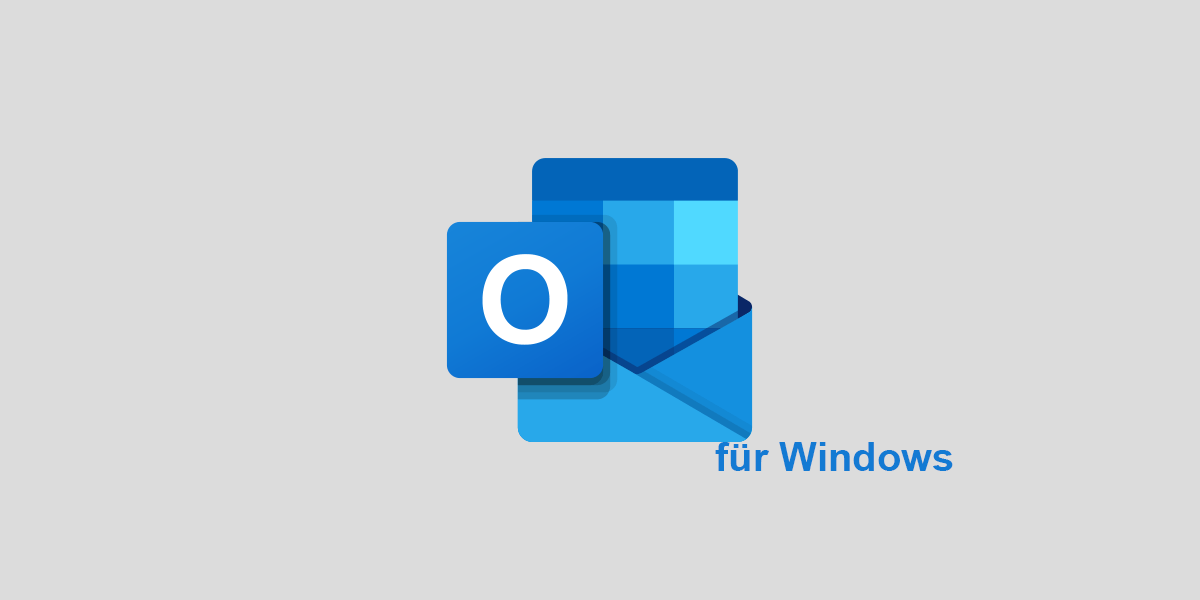Export
Um E-Mails aus Ihrem Postfach zu exportieren, öffnen Sie Outlook und wählen Sie den Reiter „Datei“ und anschließend die Option „Öffnen und Exportieren“.
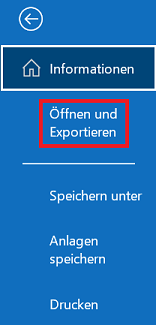
Wählen Sie auf der nächsten Seite die Option „Importieren/Exportieren“.
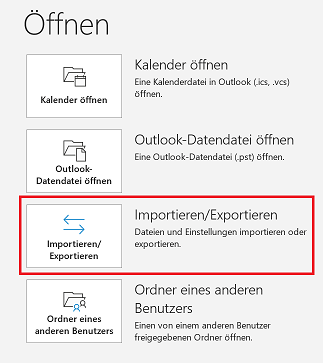
Es öffnet sich nun der Import/Export-Assistent. Wählen Sie hier die Option „In Datei exportieren“ und bestätigen Sie mit „Weiter“.
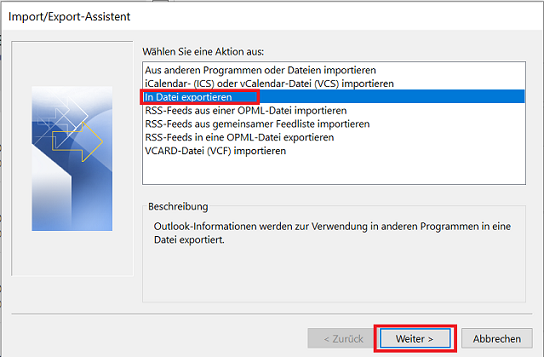
Im nächsten Fenster können Sie die Datei auswählen. Wählen Sie die Option „Outlook-Datendatei (.pst)“ und klicken Sie auf „Weiter“.
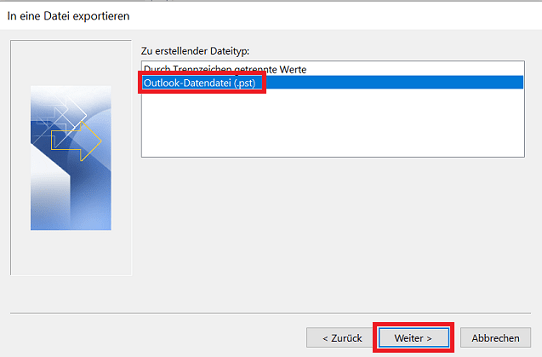
Anschließend müssen Sie den Ordner auswählen, der exportiert wird.
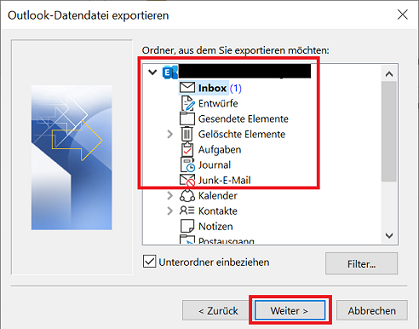
Wählen Sie zuletzt noch einen Ordner, in dem die Datei gespeichert werden soll und bestätigen Sie mit „Fertigstellen“.
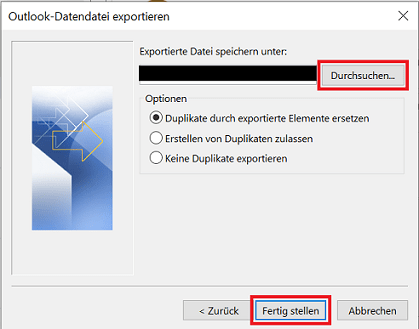
Optional
Wenn Sie vermeiden möchten, dass andere Zugriff auf die Datendatei haben, können Sie optional noch ein Passwort festlegen.
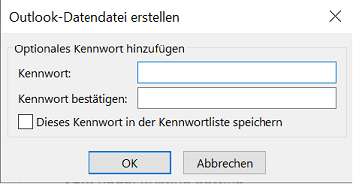
Probleme?
Bei Schwierigkeiten bei der Einrichtung oder Installation wenden Sie sich gerne an den Support-Desk.